Approcci importanti per salvare la conversazione di iMessage
 aggiornato da Boey Wong / 18 luglio 2023 09:15
aggiornato da Boey Wong / 18 luglio 2023 09:15Attualmente sto affrontando un caso legale e la conversazione sul mio iMessage aiuterà notevolmente il processo legale. Pertanto, il mio avvocato mi ha chiesto di salvare i messaggi sul mio dispositivo in modo da poterne disporre di un backup nel caso in cui vengano eliminati. Qualcuno conosce un modo per salvare una conversazione? Apprezzerò molto i tuoi suggerimenti. Grazie in anticipo!
Il salvataggio di una conversazione iMessage ha diversi vantaggi, come la situazione sopra. Può aiutarti in molte situazioni, sia in casi legali che per scopi personali. Ad esempio, desideri rivisitare i ricordi che hai condiviso con i tuoi cari attraverso i messaggi. Se salvati sul tuo dispositivo, puoi visualizzarli rapidamente, anche se la conversazione iMessage originale è già stata eliminata. Ma come terresti al sicuro i messaggi sul tuo iPhone? Procedi nella lettura dell'articolo qui sotto per scoprire la risposta.
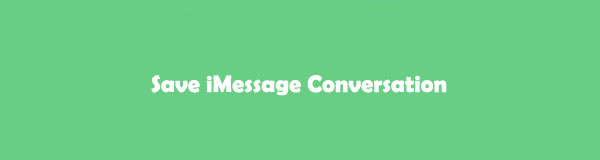

Elenco delle guide
Parte 1. Come salvare la conversazione di iMessage tramite iCloud
iCloud è un servizio che Apple ha sviluppato per diversi scopi. Ma una delle sue funzioni popolari è la sua capacità di farlo eseguire il backup dei dati sui dispositivi iOS, come iPhone, iPad e altro ancora. Pertanto, la sua funzione di backup e ripristino può aiutarti a salvare le conversazioni di iMessage sul tuo dispositivo iOS eseguendo il backup di tutti i dati del tuo iPhone, consentendoti di ripristinarli in caso di cancellazione involontaria o perdita di dati.
Rispetta le indicazioni per l'utente sottostanti per salvare la conversazione di iMessage tramite iCloud:
Passo 1 Individua l'icona dell'ingranaggio e premila per accedere Impostazioni profilo sul tuo iPhone. Nella parte superiore dello schermo, tocca il tuo tuo profilo or Nome per vedere le funzionalità e i servizi offerti da Apple. Tra i servizi c'è iCloud, quindi toccalo per vedere le opzioni che puoi navigare utilizzando il servizio.
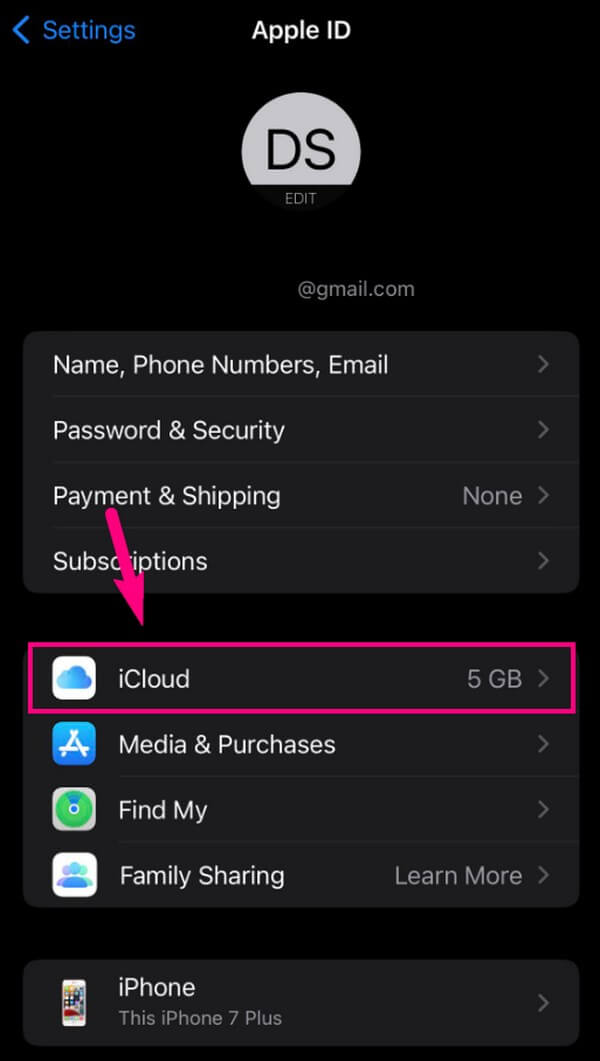
Passo 2 Da lì, selezionare iCloud Backup. Quindi, nella schermata successiva, attiva il dispositivo di scorrimento corrispondente a iCloud Backup sotto il di riserva sezione. Infine, premi il Esegui il backup ora opzione qui sotto per salvare le conversazioni di iMessage e altri dati su iCloud.
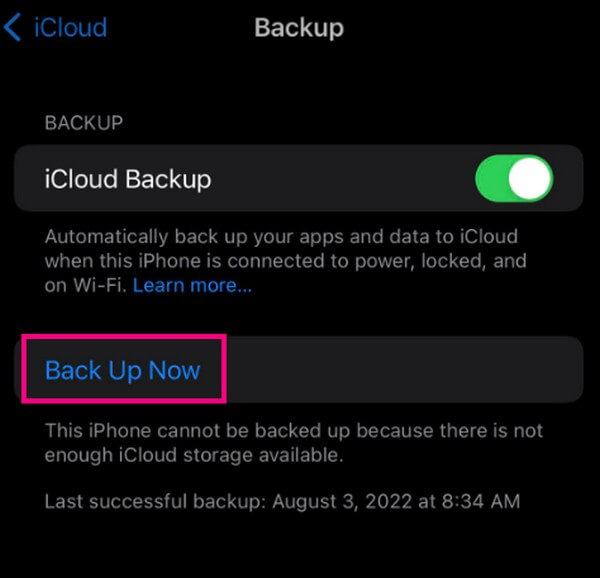
Tuttavia, ricorda che questo metodo richiederà di reimpostare o eliminare i tuoi dati una volta deciso di ripristinare le conversazioni di iMessage. Il processo di backup e ripristino includerà anche tutti i dati del tuo dispositivo.
Con FoneLab per iOS, recupererai i dati persi / cancellati di iPhone, inclusi foto, contatti, video, file, WhatsApp, Kik, Snapchat, WeChat e altri dati dal tuo backup o dispositivo iCloud o iTunes.
- Recupera foto, video, contatti, WhatsApp e altri dati con facilità.
- Anteprima dei dati prima del recupero.
- iPhone, iPad e iPod touch sono disponibili.
Parte 2. Come salvare la conversazione di iMessage tramite schermate
Se preferisci un processo più conveniente per salvare una conversazione iMessage, gli screenshot potrebbero essere il tuo metodo. Ha la procedura più semplice tra le altre in questo articolo, quindi è perfetto per i principianti. Ma anche con questo enorme vantaggio, tieni presente che potrebbe anche richiedere più tempo, soprattutto se la conversazione che salverai è lunga.
Segui le istruzioni senza problemi di seguito per padroneggiare come salvare una conversazione iMessage tramite screenshot:
Passo 1 Esegui l'app di messaggistica sul tuo iPhone e trova la conversazione iMessage. Una volta trovato, visualizza la parte del messaggio che desideri salvare sullo schermo. Oppure scorri verso l'alto per salvare tutti i messaggi dall'inizio.
Passo 2 Spingi le dita sul Volume superiore ed Potenza tasti contemporaneamente per acquisire lo screenshot. Quando la sua miniatura appare temporaneamente in basso a sinistra dello schermo, scorri verso sinistra per chiudere, quindi fai uno screenshot delle altre parti della conversazione.
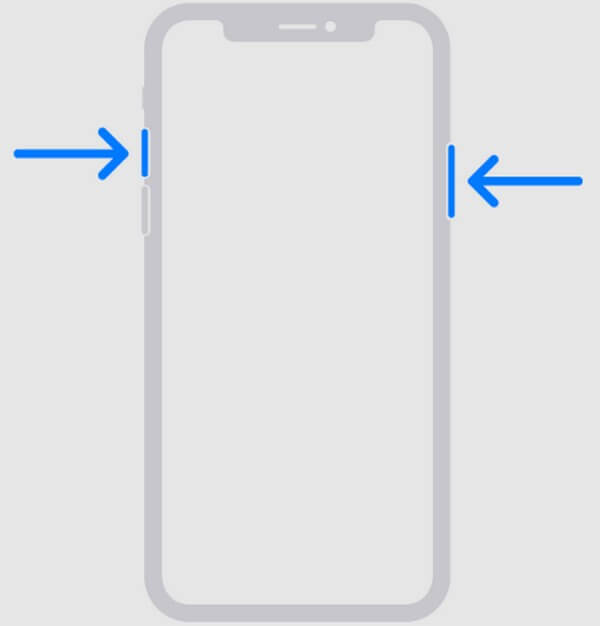
Parte 3. Come salvare la conversazione iMessage con FoneLab iPhone Data Recovery
Nel frattempo, FoneLab iPhone Data Recovery potrebbe essere quello se stai cercando il metodo più vantaggioso. La funzione principale di questo strumento è recuperare i dati cancellati dai dispositivi iOS, ma può anche essere utilizzato come estrattore di dati. Con la sua funzione, puoi ottenere le conversazioni di iMessage dal tuo iPhone, iPod Touch o iPad e salvarle sul tuo computer. A parte questo, FoneLab iOS Data Recovery ti consente anche di ripristinare quasi tutti i tipi di file sul tuo dispositivo ogni volta che si verifica una perdita di dati. Scopri di più sulle sue funzioni installandolo.
Con FoneLab per iOS, recupererai i dati persi / cancellati di iPhone, inclusi foto, contatti, video, file, WhatsApp, Kik, Snapchat, WeChat e altri dati dal tuo backup o dispositivo iCloud o iTunes.
- Recupera foto, video, contatti, WhatsApp e altri dati con facilità.
- Anteprima dei dati prima del recupero.
- iPhone, iPad e iPod touch sono disponibili.
Fai riferimento ai passaggi incontrastati di seguito come esempio di come salvare la conversazione di iMessage con FoneLab iPhone Data Recovery:
Passo 1 Passa alla pagina Web FoneLab iPhone Data Recovery, dove vedrai il file Scarica gratis pulsante. Successivamente, fai clic su di esso e il file di installazione verrà automaticamente salvato sul tuo computer. È quindi possibile procedere al processo di installazione dopo aver consentito allo strumento di apportare modifiche al dispositivo. Aspettati che finisca a breve, quindi avvia l'esecuzione del programma di recupero dati.
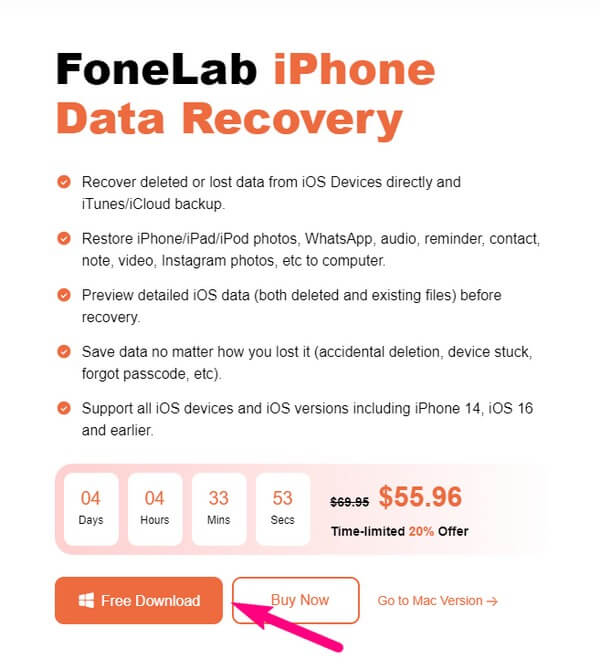
Passo 2 La casella più grande nella sezione sinistra dell'interfaccia di FoneLab iPhone Data Recovery contiene il file Recupero Dati iPhone funzione. Fai clic e collega il tuo dispositivo iOS con un cavo USB al computer affinché lo strumento riconosca il tuo dispositivo. Successivamente, premi la scheda Avvia scansione che si materializza sullo schermo, consentendo al programma di sfogliare i contenuti del tuo dispositivo, comprese le conversazioni di iMessage.
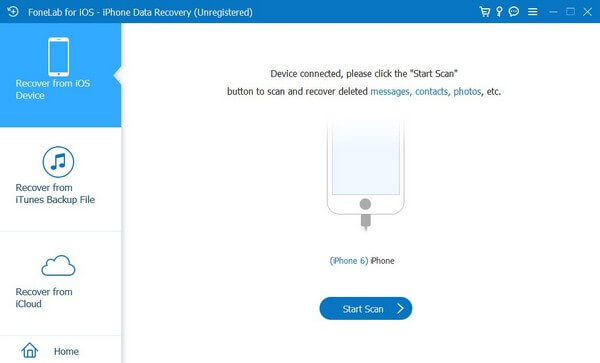
Passo 3 Dopo la scansione, i tipi di dati disponibili saranno sulla colonna di sinistra della seguente interfaccia. Sotto il Messaggio e contatti sezione, fare clic su Messaggi scheda per visualizzare le conversazioni memorizzate sul dispositivo. Una volta visualizzate le conversazioni di iMessage che desideri salvare, controllale o puoi anche controllare singolarmente i messaggi all'interno della conversazione.
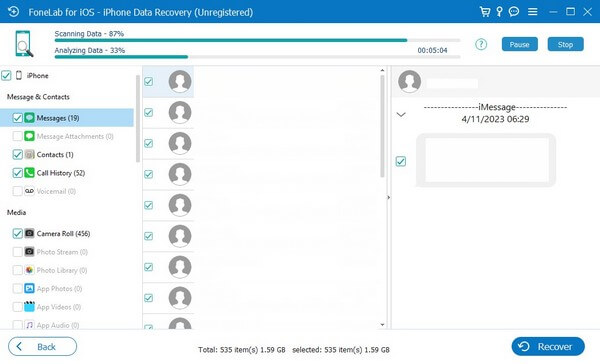
Passo 4 Infine, fare clic Recuperare in basso a destra. I messaggi selezionati verranno quindi salvati sul tuo computer in seguito e potrai archiviarli come backup se le conversazioni vengono eliminate dal tuo dispositivo iOS.
Con FoneLab per iOS, recupererai i dati persi / cancellati di iPhone, inclusi foto, contatti, video, file, WhatsApp, Kik, Snapchat, WeChat e altri dati dal tuo backup o dispositivo iCloud o iTunes.
- Recupera foto, video, contatti, WhatsApp e altri dati con facilità.
- Anteprima dei dati prima del recupero.
- iPhone, iPad e iPod touch sono disponibili.
Parte 4. Domande frequenti su come salvare la conversazione di iMessage
1. La sincronizzazione di iMessage salva le conversazioni sugli altri miei dispositivi iOS?
Sì, lo fa. La sincronizzazione dell'app iMessage su iCloud ne copierà i dati sugli altri dispositivi iOS quando accedi allo stesso ID Apple. Ma la sincronizzazione non è consigliata se desideri salvare la conversazione a scopo di backup, in quanto non sarà sicura come gli altri metodi. Ad esempio, quando cancelli un messaggio sul tuo iPhone, verrà cancellato anche sugli altri tuoi dispositivi. Pertanto, la sincronizzazione non può essere d'aiuto se la tua intenzione di salvare è per l'eliminazione accidentale.
2. Come faccio a copiare un'intera conversazione di testo su iPhone?
iMessage e la normale funzione di messaggistica vengono utilizzati nella stessa app su iPhone. Pertanto, gli approcci di cui sopra si applicano al salvataggio o alla copia delle conversazioni di testo standard. Scegli semplicemente quello che si adatta alle tue preferenze sopra, quindi gestisci correttamente le istruzioni per salvare un'intera conversazione di testo sul tuo iPhone.
3. Come trasferire una conversazione iMessage dal mio iPhone a un computer?
Tra le tecniche citate in questo articolo, FoneLab iPhone Data Recovery è quello che può trasferire la tua conversazione iMessage su un computer. Gli altri vengono utilizzati solo per salvare i messaggi nel servizio cloud del tuo dispositivo o nella memoria interna, quindi ti consigliamo questo strumento, in quanto può copiarli sul tuo computer.
4. Puoi salvare le conversazioni di iMessage in PDF?
Sfortunatamente, non troverai un modo ufficiale per salvare le tue conversazioni di iMessage in PDF. Tuttavia, puoi provare a scansionare alcuni strumenti di terze parti online per aiutarti.
5. È illegale eseguire lo screenshot delle conversazioni di iMessage?
No non lo è. Ma se pubblichi, proteggi il copyright o usi gli screenshot con cattive intenzioni, è allora che potresti dover affrontare ripercussioni legali.
Con FoneLab per iOS, recupererai i dati persi / cancellati di iPhone, inclusi foto, contatti, video, file, WhatsApp, Kik, Snapchat, WeChat e altri dati dal tuo backup o dispositivo iCloud o iTunes.
- Recupera foto, video, contatti, WhatsApp e altri dati con facilità.
- Anteprima dei dati prima del recupero.
- iPhone, iPad e iPod touch sono disponibili.
È un piacere guidarti nel salvare le tue conversazioni di iMessage con gli approcci nell'articolo sopra. Se desideri scoprire tecniche più utili come queste, dai un'occhiata al FoneLab iPhone Data Recovery pagina web.
